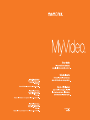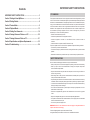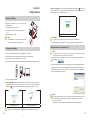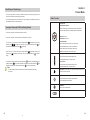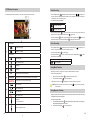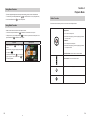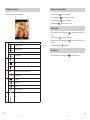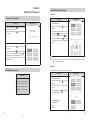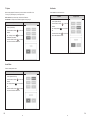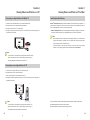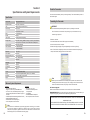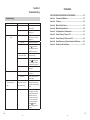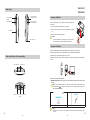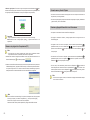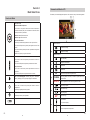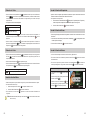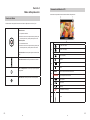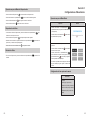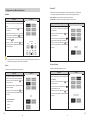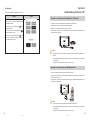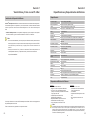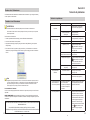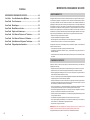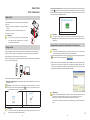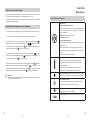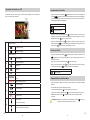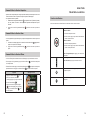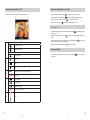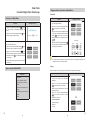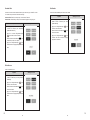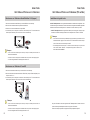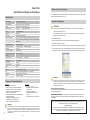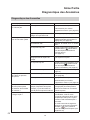Memorex MP3 Manuel utilisateur
- Catégorie
- Caméscopes
- Taper
- Manuel utilisateur
Ce manuel convient également à
La page est en cours de chargement...
La page est en cours de chargement...
La page est en cours de chargement...
La page est en cours de chargement...
La page est en cours de chargement...
La page est en cours de chargement...
La page est en cours de chargement...
La page est en cours de chargement...
La page est en cours de chargement...
La page est en cours de chargement...
La page est en cours de chargement...
La page est en cours de chargement...
La page est en cours de chargement...
La page est en cours de chargement...
La page est en cours de chargement...
La page est en cours de chargement...
La page est en cours de chargement...
La page est en cours de chargement...
La page est en cours de chargement...
La page est en cours de chargement...
La page est en cours de chargement...
La page est en cours de chargement...
La page est en cours de chargement...
La page est en cours de chargement...

48
FR
49
FR
Contenu
IMPORTANTES CONSIGNES DE SECURITE ...................................... 49
1ère Partie Vous Familiariser Avec MyVideo
TM
.............................. 50
2ème Partie Pour Commencer .......................................................... 52
3ème Partie Mode Aperçu ................................................................. 55
4ème Partie Mode Retour en Arrière ................................................ 59
5ème Partie Régler votre Caméscope ............................................. 62
6ème Partie Voir Vidéos et Photos sur la Télévision ...................... 66
7ème Partie Voir Vidéos et Photos sur l’Ordinateur ....................... 67
8ème Partie Spécications et Exigences Techniques .................... 68
9ème Partie Diagnostique des Anomalies. ...................................... 70
IMPORTANTES CONSIGNES DE SECURITE
AVERTISSEMENT FCC
Cet appareil a été testé et trouvé conforme aux limites caractéristiques d’un appareil numérique de type B,
conformément au paragraphe 15 du règlement de la FCC. Ces limites ont été déterminées pour assurer
une protection raisonnable contre des interférences nuisibles lors d’une installation résidentielle. Cet
appareil génère, utilise et peut émettre de l’énergie d‘une fréquence radio, et s’il n’est pas installé et utilisé
conformément aux consignes, il est possible que cet appareil provoque des interférences nuisibles aux
communications radio. Cependant, il n’est pas garanti qu’il n’y aura pas d’interférence pour une certaine
installation. Si cet équipement provoque des interférences nuisibles à la bonne réception de la radio ou
de la télévision, ce qui peut être déterminé en éteignant et allumant l’appareil, l’utilisateur est encouragé à
essayer de corriger les interférences en mettant en place une ou plusieurs des mesures suivantes :
Réorienter ou changer de place l’antenne réceptrice.•
Augmenter la séparation entre l’appareil et le récepteur.•
Brancher l’appareil sur une prise électrique dont le circuit est différent de celui du récepteur•
Demander de l’aide au vendeur ou à un technicien radio/TV expérimenté.•
Cet appareil est conforme aux normes établies par la FCC et détallées au chapitre 15. Son utilisation est
sujette aux conditions suivantes:
Il est possible que cet appareil ne produise pas d’interférence nuisible.•
Cet appareil doit accepté toute interférence reçue, y compris interférence qui puisse provoquer une •
utilisation indésirable.
Desmodicationsnonautoriséesparlefabricantpeuventannulerlepouvoirduconsommateuràutiliser•
cet appareil.
CONSIGNES DE SECURITE
Veuillez vous assurer de bien suivre les consignes de sécurité ci-dessous lorsquevous utilisez votre
appareil photo/ caméscope.
Ne jamais essayer de prendre des photos ou d’utiliser l’écran intégré en conduisant ou en marchant.•
Ne jamais essayer d’ouvrir le boîtier de la appareil photo/caméscope ou de réparer vous-même•
Maintenir l’appareil photo/caméscope loin de l’eau ou de tout autre liquide, et ne jamais le laisser se •
mouiller. Ne jamais utiliser sous la pluie ou la neige.
Au cas ou un corps étranger ou de l’eau pénétrerait l’appareil photo/caméscope, éteindre immédiatement •
et rapporter l’appareil à un centre autorisé pour réparation.
Quelconque détérioration ou mauvais fonctionnement de cet appareil photo/caméscope peut entraîner •
l’effacementdel’informationstockéedanssamémoire.Assurez-vousdetoujoursgarderunecopiede
cetteinformationentransférantleschierssurvotreordinateur.
Dans un environnement ou il y a décharge électrostatique, il est possible que l’utilisateur ait à remettre •
à jour l’appareil photo/caméscope, et pour ceci il retirera la pile puis la remettra en place.
Ne pas laisser l’appareil photo/caméscope à un endroit sujet à de hautes températures, comme par •
exemple, une voiture fermée ou directement sous la lumière du soleil.
Retirerl’ensembledespilesrechargeablessivousn’utilisezpasl’appareilphoto/caméscopependant•
une longue période de temps.
Vous débarrasser des piles rechargeables d’une manière conforme aux lois en vigueur.•
Ne pas placer l’appareil photo/caméscope sur un emplacement instable, tel que par exemple une •
surface inclinée ou une table instable où l’appareil pourrait tomber..
Ne pas toucher ou appuyer sur la lentille.•
IMPORTANT: NE PAS utiliser l’appareil photo/ caméscope pendant qu’il est en chargement, il est
possible qu’en de rares occasions les piles rechargeables explosent pendant la charge.
Cet appareil numérique de la classe B est conforme a la norme NMB-003 du Canada.

50
FR
51
FR
1ère Partie
Vous Familiariser avec MyVideoTM
Accessoires Standards
Déballer le contenu et vous assurer que tous les accessoires standard ci-dessous sont bien inclus :
Un Caméscope MyVideo•
TM
HauteDénition
Un Câble HDMI (PIECE NO. 0950A9931L-A01*)•
Un Câble AV (PIECE NO.0950A7356L-A03L*)•
Une Pile Rechargeable en Lithium Ion (PIECE NO.084-07042L-020*)•
Un Manuel Rapide d’Instruction•
Un Encart sur l’Installation du Logiciel•
Une Carte de Garantie•
Une Lanière (PIECE NO.221-04350L-B01*)•
Une Housse (PIECE NO.2560A7355L-A02*)•
Vue de Face & Vue de Dos
Miroir*:cadredereetpourpermettredelmeroudeprendreunephotodevous-même
Bouton Gauche
Bouton Retour en
Arrière/ Marche/
Pause
Bouton Droit
Ecran
Bouton Effacer
Bouton Vers le
Haut/faireunzoom
Haut-parleur
Bouton Vers le Bas/Elargir
Bouton Enregistrer/
Accepter
Miroir pour
Autoportrait*
Microphone
Lentille
Voyant
d’Enregistrement
Couvercle
de la Pile
PIECE DETACHEE DU COUVERCLE DE LA PILE NO.6086A9932L-A02*
*Pièces Détachées Remplaçables par le Consommateur
(Voir page 69 pour commander.)
Vue de Côté
Vue de Dessus et Vue de Dessous
Loquet USB
Port de Sortie AV
Crochet pour
la Lanière
Bouton
d’Alimentation
Bouton de Diminution
(Volume & Exposition)
Bouton d’Augmentation
(Volume & Exposition)
USB
AV
Loquet du
Compartiment
de la Pile
Port USB Support pour
Trépied
Ba tt
Interrupteur Macro
Port HDMI

52
FR
53
FR
2ème Partie
Pour Commencer
Mettre la Pile
Avant d’utiliser MyVideoTM, il vous faut installer une pile rechargeable
Lithium Ion.
Appuyer sur le loquet du compartiment de la pile pour retirer le 1.
couvercle.
Mettre la pile en suivant les indications de polarité ( + ou -).2.
Bien fe3. rmer le couvercle.
Remarque:
Lorsqu’il n’y a pas de pile ou que son niveau d’énergie est •
bas, la date et l’heure se remettent à jour. Voir page 63
comment régler la date et l’heure.
Charger la Pile
Charger complètement la pile fournie avec l’appareil avant d’utiliser MyVideoTM pour la première fois.
Déployer le port USB: Appuyer sur le loquet USB pour faire déployer le bras USB automatiquement.
Brancher MyVideoTM sur le port USB ouvert de votre PC ou Mac.
Rétracter le port USB: Appuyer et relâcher le loquet USB puis pousser le bras USB vers le compartiment
jusqu’à ce qu’il se verrouille en place.
Press
Deux modes de chargement sont disponibles:
1. Chargement en Mode Normal: Lorsque MyVideo
TM est connecté à l’ordinateur, il est en mode de
chargement normal.
Remarque: le témoin lumineux LCD s’éteindra après 5 secondes. Appuyer sur un bouton
quelconque [sauf le bouton Enregistrer/Accepter ( )] pour que le voyant s’allume à nouveau.
(Le temps moyen de chargement est d’environ 12 heures.)
CHARGÉ
CHARGE EN COURS CHARGE EN COURS CHARGE EN COURS
Chargement en mode normal Le chargement de la pile est effectué
Remarque
C• e produit n’a pas été conçu pour être utilisé par des enfants. Soyez prudent lorsque vous
déployez le bras USB afin d’éviter toute blessure.
3
2
1
2. Chargement en Mode Express: En mode de chargement normal, appuyer sur le bouton Enregistrer/
Accepter ( ) pour passer au mode de chargement Express. Appuyer une fois de plus pour repasser
au Mode de Chargement Normal (le temps de chargement en mode Express est d’environ 4.5 heures
et demie pour recharger complètement la pile)
CHARGÉ
10
CHARGE EN COURS
CONFIGURATION CHARGE EN COURS TRANSFERT EN COURS
CHARGE EN COURS
HEURE / DATE
CHARGE EN COURS
Appuyez sur pour entrer
au revoir bienvenue
2008 10 12
AM2412
YYYY
12/24 HR MN AM/PM
MM DD
Mode de Chargement Express
Important
Lorsque vous chargez la pile pour la première fois, utiliser le Mode de Chargement Normal.•
Remarque: En mode de Chargement Express, le caméscope ne pourra pas transférer les fichiers
à l’ordinateur.
Comment Deconnecter De L’ordinateur En Toute Securite
Remarque
Pour éviter d’endommager l’appareil ou de perdre les fichiers, toujours suivre les consignes •
ci-dessous avant de débrancher l’appareil du port USB de l’ordinateur.
En mode de Chargement Normal, avec la souris, cliquer deux fois sur l’icône de retrait de périphérique 1.
(
) qui se trouve sur la barre des applications .
Depuis la fenêtre de “Retrait des Périphériques”(voir ci-dessous à droite), choisir “Périphérique USB” 2.
Et appuyer sur le bouton “Arrêt”. La fenêtre “Arrêt d’un Périphérique” apparaîtra. Cliquer sur “OK”.
Une fois que la fenêtre “Retirer le Périphérique en Sécurité” apparaît sur l’écran, vous pouvez alors
retirer l’appareil du câble USB ou retirer le câble USB de l’ordinateur.
Remarque
Si l’icône de “Retrait des Périphériques” n’est pas visible sur la barre des Applications, veuillez
cliquer deux fois sur [Mon Ordinateur]. Cliquer à droite sur [ Memorex] et à gauche sur
[Ejecter]. On peut alors débrancher l’appareil de l’ordinateur en toute sécurité.
Pour retirer de l'USB: la presse et de libérer le port USB et appuyez sur le verrou USB sont en
arrière.

54
FR
55
FR
Usage de la Lanière et du Trépied
Pour utiliser la lanière: attacher la lanière au crochet destiné à cet effet. Passer votre main à travers •
de la boucle pour éviter que le caméscope ne soit endommagé en cas de chute.
Pour utiliser le trépied (en option): Placer le caméscope sur le trépied pour soutenir et stabiliser •
l’enregistrement de vidéos et photos.
Marche/Arrêt du Caméscope et Pour Commencer
Pour mettre en marche le caméscope: Appuyer sur le bouton d’Alimentation pour mettre en marche.•
Pour arrêter le caméscope: laisser le bouton d’Alimentation appuyé pendant une seconde•
Pour enregistrer une vidéo : en mode Aperçu, appuyer sur les boutons Gauche/Droite (•
/ )
plusieurs fois jusqu'à ce que l’icône d’Enregistrement de Vidéo ( / ) apparaisse sur l’écran.
Puis appuyer sur le bouton Enregistrement/Accepter ( ) pour commencer la vidéo. Appuyer sur le
bouton Enregistrement/Accepter ( ) encore une fois pour arrêter.
Pour prendre une photo : en mode Aperçu, appuyer sur les boutons Gauche/Droite (•
/ ) plusieurs
fois jusqu'à ce que l’icône Enregistrement de Photo ( ) apparaisse sur l’écran. Puis appuyer sur le
bouton Enregistrement/Accepter ( ) pour capturer l’image.
Pour voir des vidéos ou images enregistrées, appuyer sur le bouton Retour en Arrière (• ) pour passer
en Mode Retour en Arrière. Appuyer sur les boutons Gauche/Droite ( / ) pour voir la vidéo ou la
photo suivante/précédente. Appuyer sur le bouton Retour en Arrière ( ) pour avancer/pauser la vidéo
enregistrée. Appuyer sur le bouton Enregistrement/Accepter ( ) pour retourner au Mode Aperçu.
Remarque
Dans le but de conserver l’énergie de la pile, le caméscope s’éteindra automatiquement s’il na •
pas été utilisé pendant deux minutes.
3ème Partie
Mode Aperçu
Les Fonctions des Boutons
Direction Button
Bouton de Droite/Bouton de Gauche:
En mode Aperçu, permet de passer du mode Enregistrement de Vidéo
en HD au mode Enregistrement de Vidéo en VGA, au mode Prise de
Photos et Mode Menu
Bouton Vers Le Haut: Faire un zoom sur.
Bouton Vers le Bas: Elargir.
Bouton Enregistrement/Accepter:
1. Appuyer pour commencer/arrêter l’enregistrement d’une vidéo ou pour
prendre une photo
2. En mode Retour en Arrière, appuyer pour retourner au mode Aperçu.
3. En mode Menu, appuyer pour faire apparaître l’écran de choix des
fonctions.
4. Valider le choix puis retourner au mode menu.
Bouton d’Augmentation:
1. En Mode Aperçu: appuyer pour augmenter le temps d’exposition.
2. En Mode Retour en Arrière, appuyer pour augmenter le volume.
Bouton de Diminution:
1. En Mode Aperçu: appuyer pour diminuer le temps d’exposition.
2. En Mode Retour en Arrière, appuyer pour diminuer le volume.
Bouton de Retour en Arrière:
En Mode Aperçu, appuyer pour passer en Mode Retour en Arrière.1.
Appuyer pour voir la vidéo enregistrer ou pour pauser.2.
Bouton Effacer:
Appuyer pour accéder à l’écran d’effacement.1.
Interrupteur Macro: Permet de passer du Mode Macro eu Mode Normal
Bouton d’Alimentation: Pressez pour mettre en marche le caméscope.
Appuyez sur la touche pendant une seconde pour éteindre le caméscope

56
FR
57
FR
Information de Contrôle sur LCD
Les témoins lumineux qui vous sont montrés ci-dessous peuvent apparaître sur le LCD lorsque des
vidéos ou des photos sont enregistrées:
(1)
Résolution de la Vidéo
HD (1280 x 720, 30fps)
VGA (640 x 480, 30fps)
Résolution de la Photo
2592 x 1944 (5MP)
(2)
Centrage Position Macro
Mode Normal
(3)
Stabilisation
(4)
1350
Nombre de photos qu’il reste à prendre.
01:28:06
01:28:06
Temps d’enregistrement restant d’une vidéo étant donné la résolution
choisie
00:00:12
00:00:12
Temps d’enregistrement écoulé
(5)
Pile: charge complète
Pile: charge partielle
Pile: bas niveau de charge
Pile: pas de charge
(6)
Distance du zoom:
1X~3X (3X zoom numérique)
Valeur de Compensation de l’Exposition
Enregistrement d’une Vidéo
Appuyer sur les boutons Gauche/Droite • ( / ) plusieurs fois jusqu’à ce que l’icône d’enregistrement
de Vidéo ( / ) apparaisse sur l’écran. Lorsque la résolution désirée est choisie, l’icône apparaîtra
au centre du LCD pendant environ 2 secondes puis bougera vers le coin en haut à droite de l’écran.
Deux réglages de résolution sont disponibles: •
Qualité de la Vidéo
HD (1280 x 720, 30fps)
VGA (640 x 480, 30fps)
Appuyer sur le bouton Enregistrement/Accepter • (
) pour filmer des vidéos Lorsqu’une vidéo est
enregistrée, un témoin lumineux indiquant le temps apparaîtra sur l’écran LCD. Appuyer sur le bouton
Enregistrement/Accepter ( ) une fois de plus pour arrêter.
Appuyer sur le bouton Retour en Arrière • (
) pour passer au mode Retour en Arrière. Appuyer sur les
boutons Gauche/Droite ( / ) pour voir la vidéo/la photo suivante/précédente. Appuyer sur le bouton
Retour en Arrière ( ) pour faire avancer la vidéo enregistrée ou pauser.
Prendre une Photo
Appuyer sur les boutons Gauche/Droite (• / ) plusieurs fois jusqu’à ce que l’icône de Prise de Photo
( ) apparaisse au centre de l’écran LCD pendant 2 secondes , il bougera ensuite vers le coin en
haut à droite de l’écran.
Appuyer sur le bouton Enregistrement/Accepter (•
) pour capturer l’image.
Appuyer sur le Bouton Retour en Arrière (•
) pour passer au Mode de Retour en Arrière. Appuyer
sur les boutons Gauche/Droite ( / ) pour voir la vidéo/photo suivante/antérieure.
Qualite de l’Image
2592 x 1944 (5MP)
Comment Utiliser la Fonction Macro
Passer l’interrupteur sur Macro pour changer la distance focale pour des objets à différentes •
distances.
Pour filmer des vidéos ou prendre des photos en close-up:•
1. Passer l’interrupteur sur Macro ( ) pour des objets situés à environ 20 cm.
2. Appuyer sur le bouton Enregistrer/ Accepter (
) Pour filmer des vidéos ou prendre des photos.
En Mode Macro, l’icône de macro • (
) apparaîtra au centre de l’écran LCD pendant environ
2 secondes.
Remarque: Rappelez-vous de passer à nouveau l’interrupteur sur Normal ( ) lorsque vous
ne filmez pas ou ne prenez pas de photos en close-up.

58
FR
59
FR
Comment Utiliser la Fonction Exposition
Ajuster la valeur de l’exposition pour changer la quantité de lumière que le caméscope va recevoir au •
moment de filmer une vidéo ou de prendre une photo ou pendant le Mode Aperçu.
Pour ajuster la valeur de l’exposition:•
Utiliser les boutons Augmentation/Diminution1. (
) pour ajuster la valeur VE (Valeur d’Exposition)
que vous préférez. La barre de valeur d’exposition disparaîtra automatiquement après 2
secondes.
Appuyer sur le bouton Enregistrement/Accepter 2. (
) pour filmer une vidéo ou prendre des
photos.
Comment Utiliser la Fonction Zoom
Le zoom agrandit les images en Mode Aperçu ou pendant l’enregistrement de vidéos et la prise de •
photos.
Pour faire un zoom/élargir, appuyer sur le bouton Vers le Haut/Vers le Bas 1. (
/ ). Il peut être
réglé de 1X à 3X (3X zoom numérique).
Appuyer sur le bouton Enregistrement/Accepter 2. (
) pour filmer une vidéo ou prendre des
photos.
Comment Utiliser la Fonction Effacer
La fonction Effacer peut être utilisée aussi bien en Mode Aperçu qu’en mode Retour en Arrière.•
En mode Aperçu ou Enregistrement, appuyer sur le Bouton Effacer • (
) pour effacer la vidéo/photo
en cours/précédente.
En Mode Retour en Arrière, appuyer sur les Boutons Gauche/Droite (•
/ ) pour passer à la vidéo/photo
précédente/suivante. Puis appuyer sur le Bouton Effacer ( ) pour effacer la vidéo ou la photo.
Opération Affichage sur Ecran
Appuyer sur le Bouton Effacer (1.
) pour
afficher les instructions d’effacement.
Choisir [Oui], [Non], et [Toutes] en utilisant les 2.
boutons Gauche/Droite (
/ ).
Appuyer sur le bouton Enregistrer/Accepter 3.
(
) pour confirmer [Oui], [Non], ou [Toutes].
Ou appuyer sur le Bouton Effacer ( ) pour
annuler l’opération.
4ème Partie
Mode Retour en Arrière
Fonctions des Boutons
Les fonctions des boutons en Mode Retour en Arrière Vidéo et Photo sont les suivantes.
Bouton de Direction
Bouton de Droite:
1. Choisir la vidéo/photo suivante.
2. Pendant la vidéo, appuyer pour arrêter le déroulement et
passer à la vidéo suivante.
Bouton de Gauche:
1. Choisir la vidéo/photo précédente.
2. Pendant la vidéo, appuyer pour arrêter le déroulement et
passer à la vidéo précédente.
Bouton Enregistrer/Accepter: Appuyer pour retourner au
Menu Aperçu.
Bouton Augmentation: Press to increase volume.
Bouton Diminution: Appuyer pour diminuer le volume.
Bouton Retour en Arrière: Appuyer pour voir la vidéo
enregistrée ou pauser
Bouton Effacer: Appuyer pour afficher les instructions
d’effacement.

60
FR
61
FR
Information de Contrôle du LCD
Témoins lumineux sur écran LCD pendant le mode Retour en Arrière:
(1)
Résolution de la Vidéo
HD (1280 x 720, 30fps)
VGA (640 x 480, 30fps)
Résolution de la Photo
2592 x 1944 (5MP)
(2)
Avancer
Pauser
Arrêter
(3)
50/99
Nombre de photos prises/ Nombre total de photos.
01:28:06
01:28:06
Temps écoulé
(4)
Charge Complète
Charge Partielle
Bas Niveau de Charge
Pas de charge - A recharger
(5)
Volume
Opérations en Mode Retour en Arrière
Appuyer sur le bouton Retour en Arrière (• ) pour passer en mode Retour en Arrière.
Appuyer sur les Boutons Gauche/Droite (•
/ ) pour voir la vidéo/photo précédente/suivante.
Appuyer sur le Bouton Enregistrer/Accepter • (
) pour retourner au Mode Aperçu.
Appuyer sur le Bouton Effacer • (
) pour effacer la vidéo ou la photo en cours.
Retour en Arrière Vidéo
En mode Retour en Arrière, appuyer sur les Boutons Gauche/Droite • (
/ ) pour choisir la vidéo que
vous désirez voir.
Appuyer sur le Bouton Retour en Arrière • (
) pour avancer la vidéo enregistrée ou la mettre en
pause.
Pendant le déroulement de la vidéo, appuyer sur les boutons Gauche/Droite • (
/ ) pour arrêter la
projection et passer à la vidéo précédente/suivante.
Utiliser les Boutons Augmentation/Diminution • (
) pour ajuster le volume.
Aperçu des Photos
En mode Retour en Arrière, appuyer sur les Boutons Gauche/Droite • ( / ) pour voir la photo que
vous désirez.

62
FR
63
FR
5ème Partie
Comment Régler Votre Caméscope
Opérations en Mode Menu
Opération Afchage sur Ecran
Appuyer sur les Boutons Gauche/Droite
1. ( / ) jusqu’à
ce que l’afchage du REGLAGE apparaisse sur
l’écran.
Appuyer sur le Bouton Enregistrer/Accepter
2. ( ) pour
accéder à la page principale du Menu.
CHARGÉ
10
CHARGE EN COURS
CONFIGURATION CHARGE EN COURS TRANSFERT EN COURS
CHARGE EN COURS
HEURE / DATE
CHARGE EN COURS
Appuyez sur pour entrer
au revoir bienvenue
2008 10 12
AM2412
YYYY
12/24 HR MN AM/PM
MM DD
Utiliser le bouton de Direction pour bouger le curseur 3.
entre les différentes options.
Appuyer sur le Bouton Enregistrer/Accepter (
4. ) pour
accéder au menu secondaire de chaque option
Appuyer sur les boutons Gauche/Droite (
5. / ) pour
choisir les options de réglage, puis appuyer sur le bouton
Enregistrer /Accepter ( ) pour valider et retourner au
menu principal.
En Mode Menu, choisir l’option Sortie pour retourner au
6.
menu Aperçu.
Options du Menu REGLAGES
Mode Menu
Heure/Date•
Langue (Anglais par défaut)•
Standard vidéo TV (NTSC par •
défaut)
Effets Sonores ( Sélectionné par •
défaut)
Stabilisation (Non sélectionné par •
défaut)
Sortie•
Réglage en Menu Secondaire du Mode Menu
Heure/Date
Opération Afchage sur Ecran
En Mode Menu, utiliser le Bouton de Direction
1.
pour choisir [HEURE/DATE].
Appuyer sur le bouton Enregistrer/Accepter (
2.
) pour accéder au menu secondaire
Bouger le curseur entre les variables de la date 3.
ou de l’heure en utilisant les Boutons Gauche/
Droite ( / ). Ajuster l’heure et la date en
utilisant les boutons Vers le Haut/Vers Le Bas
( / ).
Appuyer sur le bouton Enregistrer/Accepter (4.
) pour accepter les changements et retourner au
menu principal du mode Menu
CHARGÉ
10
CHARGE EN COURS
CONFIGURATION CHARGE EN COURS TRANSFERT EN COURS
CHARGE EN COURS
HEURE / DATE
CHARGE EN COURS
Appuyez sur pour entrer
au revoir bienvenue
2008 10 12
AM2412
YYYY
12/24 HR MN AM/PM
MM DD
Remarque
Silemode24heuresestchangéenmode12heures,assurez-vousdevérierlesindicateursAM
ouPMpourêtresurd’avoirl’heurecorrecte.
Langue
Utilisercetteoptionpourchoisirlalanguequevousdésirezvoirutiliserpourlesafchages.
Opération Afchage sur Ecran
Sur la page principale du Mode Menu, utiliser
1.
le bouton de Direction pour sélectionner
[LANGUE].
Appuyer sur le bouton Enregistrer/Accepter
2.
( ) pour accéder au menu secondaire
Utiliser le Bouton de Direction pour choisir les 3.
options de la langue.
Appuyer sur le bouton Enregistrer/Accepter
4.
( ) pour conrmer et retourner à la page
principale du mode menu.
Langues Disponibles
Anglais (Par défaut)
Espagnol
Français

64
FR
65
FR
Standard Vidéo
Assurez-vousdebienchoisirlestandardVidéoenvigueurdansvotrepays–SoitNTSCouPAL.
Un mauvais choix peut amener à faire sauter les images.
Standard NTSC: Etats-Unis, Canada, Japon, Corée du sud et Taiwan etc.
Standard PAL: Grande-Bretagne, Europe, Chine, Australie, Singapore et Hong-Kong etc.
Opération Afchage sur écran
Sur la page principale du mode Menu, utiliser
1.
le Bouton de Direction pour sélectionner
[STANDARD VIDEO TV].
Appuyer sur le bouton Enregistrer/Accepter
2.
( ) pour accéder au menu secondaire
Utiliser les Boutons Gauche/Droite (3. / ) pour
choisirNTSC(60Hz)ouPAL(50Hz)
Appuyer sur Enregistrer/Accepter (4. ) pour
valider et retourner à la page principale du mode
Menu
Effets Sonores
Activer ou désactiver le son
Opération Afchage sur écran
Sur la page principale du Mode Menu, utiliser
1.
le Bouton de Direction pour choisir [EFFETS
SONORES].
Appuyer sur Enregistrer/Accepter (
2. ) pour
accéder au menu secondaire
Utiliser les Boutons Gauche/Droite (
3. / ) pour
activer ou désactiver
Appuyer sur Enregistrer/Accepter (
4. ) pour
valider et retourner à la page principale du mode
Menu.
Stabilisation
Choisirlafonctionstabilisationpourlmerunevidéostable.
Opération Afchage sur écran
Sur la page principale du Mode Menu,
1.
utiliser le Bouton de Direction pour choisir
[STABILISATION].
Appuyer sur Enregistrer/Accepter (
2. ) pour
accéder au menu secondaire
Utiliser les Boutons Gauche/Droite (
3. / ) pour
activer ou désactiver
Appuyer sur Enregistrer/Accepter (
4. ) pour
conrmer votre choix et retourner à la page
principale du mode Menu

66
FR
67
FR
6ème Partie
Voir Vidéos et Photos sur la Télévision
Brancher sur une Télévision à Haute Définition 16 :9 (largeur)
Brancher une extrémité du câble HDMI au port de sortie HDMI de votre caméscope.1.
Brancher l’autre extrémité du câble au port HDMI de la télévision.2.
Passer la source vidéo de la télévision sur l’option HDMI3.
Les instructions pour voir les photos ou vidéos de votre caméscope sur la TV sont exactement les 4.
mêmes que les instructions pour voir sur l’écran LCD de votre caméscope.
(16:9)
Remarque
L’écran LCD de votre caméscope ne s’allume pas lorsque le caméscope est branché à la •
télévision Haute Définition.
Assurez-vous d’avoir bien réglé sur le standard vidéo correct comme il est indiqué page 64.•
Brancher sur une Télévision 4:3 non HD
Brancher une extrémité du câble AV au port de sortie AV de votre caméscope.1.
Brancher l’autre extrémité du câble à la télévision. Entrée Vidéo (Jaune) et Entrée Audio (Blanc) sont 2.
marquées “mono” ou “L”.
Les instructions pour voir les photos ou vidéos de votre caméscope sur la TV sont exactement les 3.
mêmes que les instructions pour voir sur l’écran LCD de votre caméscope.
( 4 : 3 )
Remarque
L’écran LCD de votre caméscope ne s’allume pas lorsque le caméscope est branché à la •
télévision Haute Définition.
Assurez-vous d’avoir bien réglé sur le standard vidéo correct comme il est indiqué page 64• .
7ème Partie
Voir Vidéos et Photos sur Ordinateur (PC ou Mac)
Installation du Logiciel Inclus
ArcSoft™ MediaImpression2 est un logiciel d’édition installé dans la mémoire interne de MyVideoTM
. Pour
transférer des images à un ordinateur et voir le manuel d’instruction, le logiciel doit être installé à la première
utilisation au moment de brancher MyVideoTM à un ordinateur PC ou Mac à travers du port USB.
ArcSoft™ MediaImpression2 • est un logiciel facile à utilisé qui vous aide à gérer vos images, copier
vos vidéos sur CD/DVD et télécharger facilement vos vidéos/photos sur YouTube ou FaceBook.
Remarque
Vous trouverez des instructions plus détaillées et la page d’Aide du logiciel d’édition une fois •
l’installation terminée. Appuyez sur le bouton “Extra” sur la barre des titres et choisir Aide pour
ouvrir le fichier contenant le mode d’emploi ArcSoft™
Pour télécharger des fichiers de photo ou de vidéo de votre caméscope: vous pouvez aussi •
ouvrir l’avenue intitulée “ Memorex ” et simplement faire glisser les fichiers vers le
dossier intitulé “DCIM\100MEDIA”.
Pour plus d’informations concernant le logiciel ArcSoft™ MediaImpression2. Veuillez vous rendre
au site Internet http://mediaimpression.arcsoft.com pour plus d’informations.
Toutes autres marques déposées sont la propriété de leurs propriétaires respectifs.
Le mode d'enregistrement sera handicapé quand relié à la TV.•
Le mode d'enregistrement sera handicapé quand relié à la TV.•

68
FR
8eme Partie
Spécifications et Exigences Techniques
Spécifications
Senseur Image: Senseur 5 Mega pixel CMOS
Modes d’Opération Enregistrement de Vidéos, Prise de Photos
Lentille Lentille à 2 Pas Fixes (f=7.27mm; F3.25)
Distance focale Macro: 20 cm Normal: 200cm ~ infini
Zoom 1X~3X (3X Numérique)
Obturateur Electronique
Ecran LCD 2.0”LCD (Mesuré en diagonal)
Support de stockage Mémoire Interne 4GB (Le logiciel utilise 200MB de mémoire Enregistre
jusqu’à 1 heure de vidéo HD, 2 heures de vidéo VGA ou capture jusqu’à
2,000 photos.)
Résolution de l’image 2592x1944 (5M Pixels)
Résolution de la vidéo HD 1280X720(30fps) VGA 640X480(30fps)
Exposition +1EV~ -1EV
Source d’Alimentation Alimentation USB
Temps d’enregistrement de
la pile
2 heures et 30 minutes
Format du Fichier Photo: JPG (de base) Video: MOV
Vue de l’image Une seule image
Haut-parleur: 1 x 8 ohms
Interface avec PC Port USB 2.0
HDMI HDMI 1.2
Sortie TV Choix entre NTSC/PAL, HDMI
Pile Pile Lithium-ion Rechargeable (NP-60, 3.7V 1050mAh)
Dimension 4.19(H) x 2.36(L) x 0.71(P) pouces
Poids 0.16 livre (sans la pile)
Exigences Techniques Minimum
Windows:
Microsoft Windows XP/Vista•
Pentium IV 3.0 GHz ou équivalent AMD Athlon•
Processeur Intel •
®
Core™ 2 Duo CPU E6300
(Ou plus recommandé), AMD Athlon 64 X2•
3800+ ou plus pour Vidéo HD•
512 MB mémoire RAM (1GB recommandé) (2GB •
mémoire Ram pour HD)
300 MB espace disponible en disque dur•
NVIDIA FX5200 ou ATI 9200 (ou plus)•
• 1024 x 768 pixels, Ecran couleur 32-bit •
Remarque
L’écran est fabriqué avec une technologie de très haute précision et donc plus de 99.99% des
pixels sont opérationnels pour une utilisation effective. Cependant, il est possible que de très
petits points noirs ou/et brillants (blanc, rouge, bleu ou vert) apparaissent sur l’écran LCD.
Ces points sont le résultat normal du processus de fabrication, et n’affecte pas la qualité de
l’enregistrement.
Macintosh:
Mac OS 10.3, 10.4, 10.5•
Processeur PowerPC G4 800 MHz ou •
Processeur Intel
512 MB de mémoire RAM•
150 MB de mémoire disponible en •
disque dur
800 × 600 pixels, Ecran couleur 16-bit •
69
FR
Remise à Jour du Caméscoper
Si le caméscope fonctionne de manière irrégulière, retirer la pile pour le remettre à jour. Puis remettre
la pile et remettre le caméscope en marche.
Formater le Caméscope
ATTENTION!
Il est possible que le logiciel d’édition contenu dans la mémoire du caméscope s’efface au
moment de formater le caméscope
Ne pas formater le caméscope à moins qu’il ne fonctionne pas et qu’un technicien de support
technique vous demande de le faire.
Pour formater le caméscope:
Pousser le loquet USB vers le bas et le bras USB se déploiera automatiquement 1.
Brancher le caméscope à l’ordinateur2.
Cliquer deux fois sur [Mon Ordinateur], puis cliquer à droite sur [Memorex] et à gauche sur [Format].3.
Une fois la fenêtre “Format” ouverte, cliquer sur [OK] pour confirmer et le caméscope commencera à 4.
formater (voir schéma ci-dessous). Une fois terminé, cliquer sur [OK] pour fermer la fenêtre de Format.
Remarque
Assurez-vous que vous avez bien choisi "FAT 32" sur le menu du fichier système; sinon, après
avoir formaté, le caméscope ne fonctionnera pas correctement. Puis, cliquer sur [OK] pour
confirmer et le caméscope commencera à formater. Une fois terminé, cliquer sur [Fermer] pour
fermer la fenêtre de Format.
Pour actualiser le micrologiciel
PVeuillez vous rendre à la page Internet suivante www.memorex.com pour vérifier si un nouveau
micrologiciel est disponible.
REMARQUE IMPORTANTE: Avant d’actualiser votre micrologiciel, faire une copie de tous vos
fichiers sur votre ordinateur. Apres avoir actualisé, formater l’appareil pour terminer le processus
d’actualisation.
POUR TOUTE INFORMATION SUPPLEMENTAIRE SUR LE REGLAGE OU POUR OBTENIR DE L’AIDE,
VEUILLEZ VOUS RENDRE A LA PAGE INTERNET SUIVANTE:
WWW.MEMOREX.COM
POUR DES PIECES DETACHEES VENDUES AUX CONSOMMATEURS, VOIR NUMERO DE PIECES
DETACHEES PAGE 50, PUIS CONTACTER NOTRE CENTRE D’APPROVISIONNEMENT DE PIECES
DETACHEES FOX INTERNATIONAL AU NUMERO SUIVANT: 1-800-321-6993.

70
FR
9ème Partie
Diagnostique des Anomalies
Diagnostique des Anomalies
Symptôme Cause Probable Solution
Le Caméscope
ne s’allume pas.
Il n’est pas en marche. Appuyez sur l’interrupteur
l’appareil en marche. (voir page 54)
La pile n’a presque plus de
charge ou la pile est morte.
Recharger la pile (voir page 52–53)
Les images ou les photos
sont de mauvaise qualité
Lumière insuffisante Prendre des photos avec une
meilleure lumière et/ou ajuster le
réglage EV (voir page 57)
La lentille est sale Nettoyer la lentille avec un chiffon
doux
Le sujet est trop prés Passer l‘interrupteur de Macro sur
le Mode Macro (
d’alimentation pour mettre
) Mode Macro:
pour des objets a une distance
d’environ 20cm)
(voir page 57)
Le sujet ou le caméscope ont
bougé pendant la capture de
l’image.
Stabiliser le caméscope jusqu'à ce
que la photo soit prise
Le sujet est trop loin Passer l‘interrupteur de Macro sur le
Mode Normal (
) (Mode Normal:
pour des objets a une distance
minimum de 200cm) (voir page 57)
La résolution est trop basse Régler la résolution sur Haute (voir
page 57)
Ne peut pas filmer
de vidéos ou prendre
de photos
La mémoire est pleine Effacer certaines photos/vidéos
(voir page 58)
Il n’est pas en marche
Pourquoi certaines
de mes photos prises
à l’intérieur sont troubles
et sombres ?
Le caméscope augmente le
temps d’exposition de la photo
lorsqu’il y a peu de lumière ou
que la photo est prise à l’intérieur.
Maintenir l’appareil photo (et le sujet
photographie) immobile pendant
plusieurs secondes au moment de
prendre la photo.
Comment faire pour
charger la pile ?
Lorsque le caméscope est branché
à l’ordinateur, il est en mode
normal de chargement ainsi que le
périphérique USB, puis le voyant
lumineux LCD s’éteindra après 3
secondes.
En mode normal de chargement,
appuyer sur le bouton Enregistrer/
Accepter (
Appuyez sur l’interrupteur
l’appareil en marche. (voir page 54)
d’alimentation pour mettre
) pour passer au
mode de chargement Express (voir
pages 52–53)
-
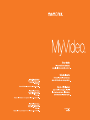 1
1
-
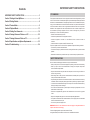 2
2
-
 3
3
-
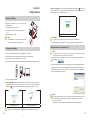 4
4
-
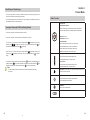 5
5
-
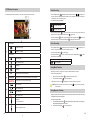 6
6
-
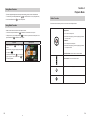 7
7
-
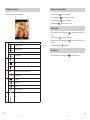 8
8
-
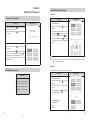 9
9
-
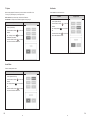 10
10
-
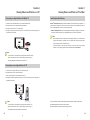 11
11
-
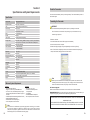 12
12
-
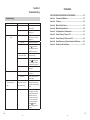 13
13
-
 14
14
-
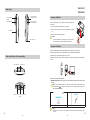 15
15
-
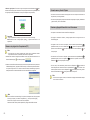 16
16
-
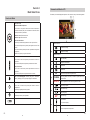 17
17
-
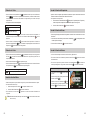 18
18
-
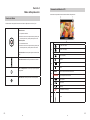 19
19
-
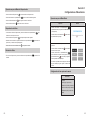 20
20
-
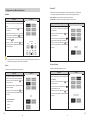 21
21
-
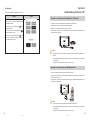 22
22
-
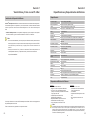 23
23
-
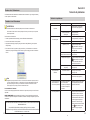 24
24
-
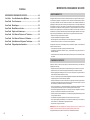 25
25
-
 26
26
-
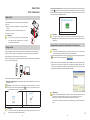 27
27
-
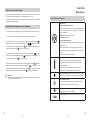 28
28
-
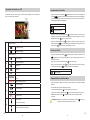 29
29
-
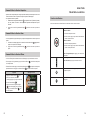 30
30
-
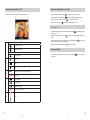 31
31
-
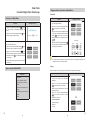 32
32
-
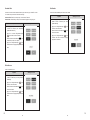 33
33
-
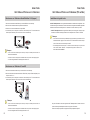 34
34
-
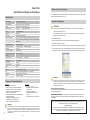 35
35
-
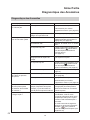 36
36
Memorex MP3 Manuel utilisateur
- Catégorie
- Caméscopes
- Taper
- Manuel utilisateur
- Ce manuel convient également à
dans d''autres langues
- English: Memorex MP3 User manual
- español: Memorex MP3 Manual de usuario
Documents connexes
Autres documents
-
Silvercrest SCAW 5.00 B2 User Manual And Service Information
-
Silvercrest HD SCAZ 5.00 B2 User Manual And Service Information
-
Medion S47020 MD86245 Le manuel du propriétaire
-
MPMan PC36 HD Mode d'emploi
-
JVC LYT1995-001B-M Manuel utilisateur
-
MPMan PC39HD Le manuel du propriétaire
-
MPMan PC39HD Le manuel du propriétaire
-
MPMan PC39HD Le manuel du propriétaire
-
RCA EZ2000 Small Wonder Manuel utilisateur
-
RCA EZ2000 Small Wonder Manuel utilisateur